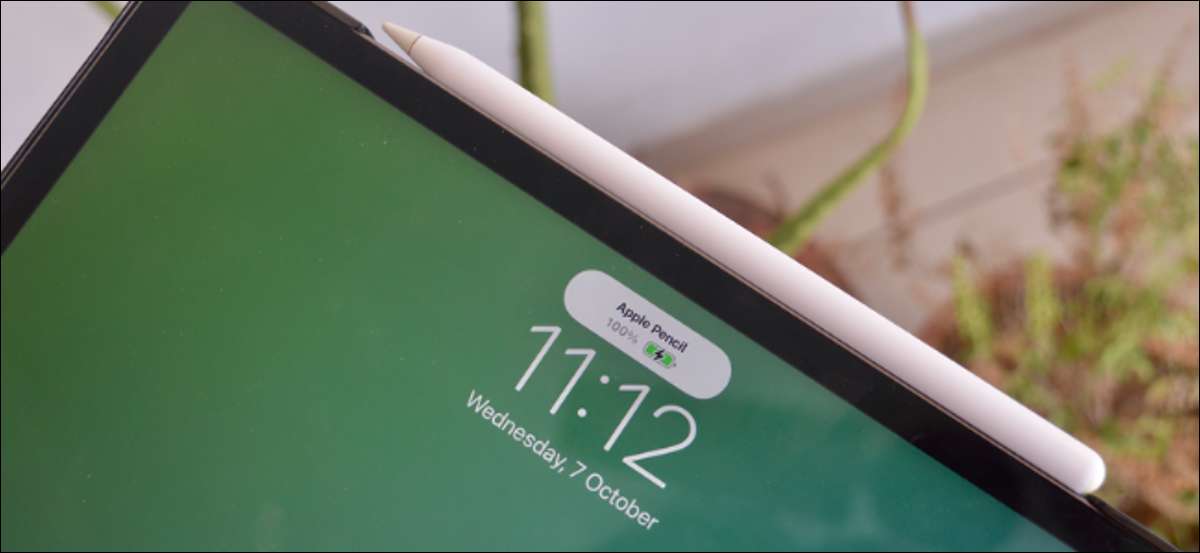
Appleは、さまざまなiPadと互換性がある2つの異なるApple Pencilを提供しています。どちらもバッテリーの電力が供給されているので、必然的にジュースがなくなります。これはあなたのアップル鉛筆の電池の割合を充電してチェックする方法です。
最初の世代のアップル鉛筆を充電する方法
最初の世代のリンゴ鉛筆を充電することは最もエレガントな事件ではありません。最初の世代のアップルペンシルは、物理ホームボタンと雷ポートで出荷するすべてのiPadと互換性があります。
どのアップル鉛筆を所有するかを識別する手助けが必要な場合は、最初の世代の付属品が完全に円形であることを知ってください。
それは同じ方法でペアになって充電されています。アップルの鉛筆を取り、スタイラスの上からキャップを取り外します。これで、リンゴの鉛筆の端にある照明コネクタが表示されます。

iPadの下部にあるLightningポートにこのコネクタを挿入します。あなたはディンが聞こえ、アップルの鉛筆が充電を開始します。
アップルの鉛筆を差し込んでください。満充電は約15から30分で行われます。記事の最後にリンゴ鉛筆のバッテリーの割合を見る方法を説明します。
iPadを使ってアップルの鉛筆を充電するのが好きではない場合(そしてそれはかなり厄介な事件です)、あなたはあなたのアップル鉛筆で箱に入った稲妻アダプターを使うことができます。

Apple Pencilをアダプタに接続してから、スタイラスを充電するためにアダプタを雷ケーブルに接続します。
2世代のアップル鉛筆を充電する方法
Appleは、跳ね上がりと範囲で、2世代の鉛筆で充電体験を改善しました。 2番目のGen Apple Pencilは、新しいiPad ProとiPad Airによってサポートされています。これらのiPadには平らなエッジがあり、物理的なホームボタンがありません。
第二世代のリンゴ鉛筆は、単一の平坦な端を持つように、iPadの側面に磁気的にはかります。 プログラム可能なボタン )。そして、あなたがあなたのアップル鉛筆をペアリングして請求するためにしなければならないのはそれだけです。
Apple PencilをiPadの上に置きます(風景の中)、アクセサリが充電していることをあなたに言うバナーが表示されます。バッテリーの割合も表示されます。
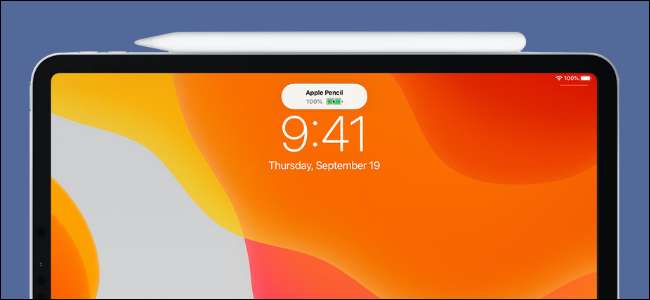
これはあなたのiPadであなたの鉛筆を保管して持ち歩く方法ですので、あなたのアップルの鉛筆はほとんど費用なしではありません。
これが起こるならば、それをiPadに添付すると、たった数分で必要な料金がかかります。アップルの鉛筆がバッテリーで低くなっているときにも通知があります。
あなたのアップルの鉛筆のバッテリーの割合を見る方法
iPadで鉛筆を使用すると、Appleは自動的にバッテリウィジェットを今日のビュー画面に追加します。 iPadのホーム画面で左にスワイプすることができ、「今日の表示」を起動することができます。ここでは、「電池」ウィジェットを見つけるためにスワイプしてください。
ここに接続されているアップル鉛筆の電池レベルが表示されます。
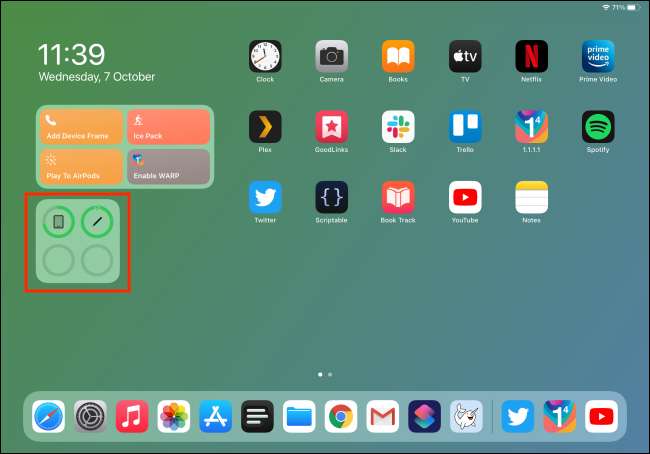
バッテリーウィジェットが見つからない場合は、できます。 ウィジェットを追加してください たった数秒で。ホーム画面の空の部分をタップして保持する ジグルモード 。
関連している: iPadのホームスクリーンにiPados 14のウィジェットを追加する方法14
ここでは、画面の左上隅にある「+」ボタンをタップします。

[ウィジェット]ポップアップメニューから[バッテリ]オプションを選択します。
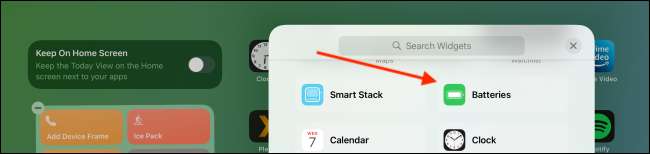
あなたは3つのサイズでウィジェットを見るでしょう。バッテリーの割合を確認してから「ウィジェットの追加」ボタンをタップしたい場合は、小型または大きいサイズを使用してください。
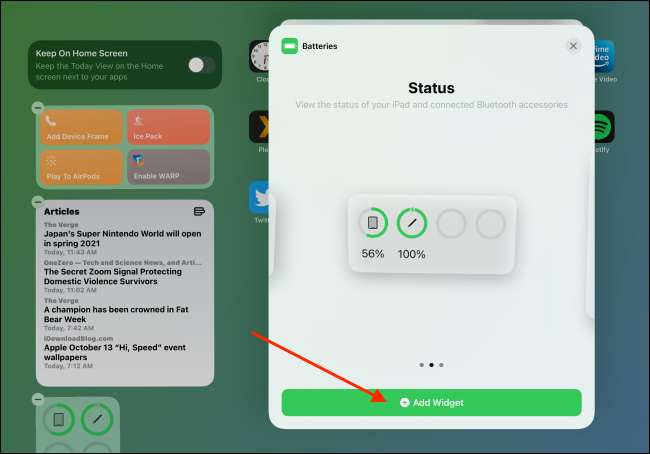
ウィジェットは今日のビューの終わりに追加されます。あなたはその画面上で欲しい場所に移動することができます。ウィジェットのレイアウトを保存するには、ホームバーからスワイプします。

充電かどうかに関係なく、いつでもリンゴ鉛筆のバッテリーの割合を見ることができます。
アップルの鉛筆でできる最高のものの1つはそれを使うことです ノートアプリで手書きのメモを取る 。ペンと紙にさよならを言うと、一度そしてすべてのために!
関連している: アップル鉛筆を使ってiPadで手書きのメモを取る方法







